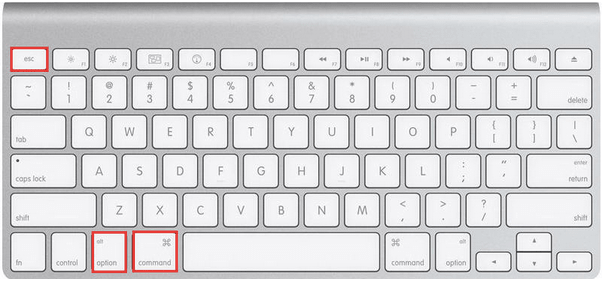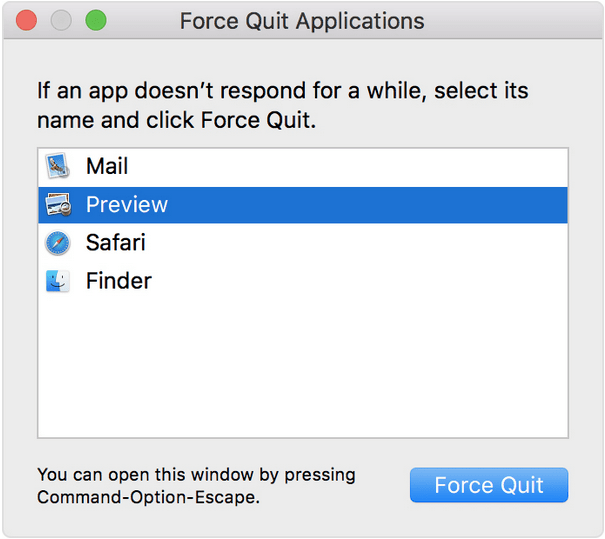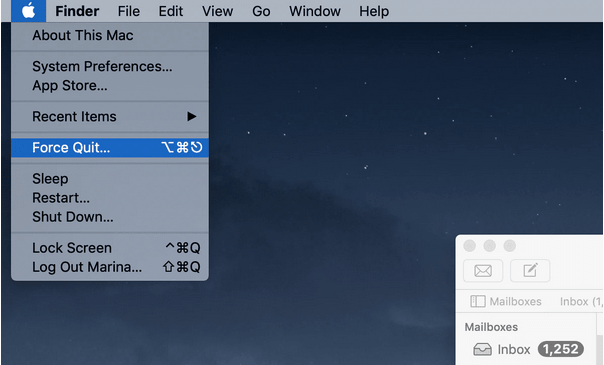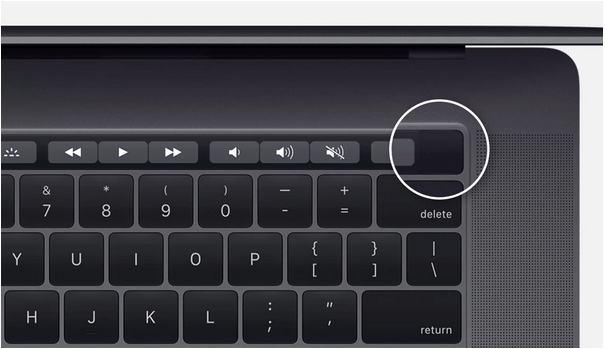Tastekombinasjonen Control+Alt+Delete har reddet oss mange ganger på Windows, siden den lar deg raskt avslutte apper og programmer via Windows Task Manager. Selv når noe går galt med enheten din, fungerer Control+Alt+Del-kombinasjonen fortsatt og tilbyr oss ulike sikkerhetsfunksjoner som å slå av, endre passord, låse PC-en, starte på nytt og så videre. Det er som en universell løsning! Kontroll+Alt+Del-kombinasjonen blir ofte referert til som tre-finger-hilsen og støttes på de fleste IBM-kompatible systemer.
Men visste du at du også kunne bruke Control Alt Delete på en Mac? Ja, du hørte det riktig. Vel, du vil bli overrasket over å vite at kombinasjonen Control+Alt+Del også kan påberopes på macOS-en din for å tvinge applikasjoner. Selv om det på macOS ikke er den samme tastaturkombinasjonen som Windows, men en ideell ekvivalent som vil hjelpe deg å få jobben gjort med noen få raske trykk.
 Ekstra tips
Ekstra tips
Et utrolig faktum: Pålitelige Mac-rengjøringsapplikasjoner finnes. Det er også sant at det blir vanskelig å skille frøene fra agnene, siden Cleaning & Optimization-markedet er spekket med tonnevis av løsninger med overdrevne løfter. Så før du går deg vill i havet, anbefaler vi deg å velge et pålitelig verktøy valgt av millioner av brukere over hele verden . Disk Clean Pro, designet med avanserte algoritmer for å gjøre det gamle, trege Mac-operativsystemet ditt raskere og raskere enn noen gang før. Optimaliseringsprogrammet hjelper til med å frigjøre unødvendig okkupert diskplass, fjerne duplikater og personvernspor, for å nyte rask ytelse og allsidig beskyttelse.
Velg ingenting annet enn det BESTE, last ned nå!

La oss komme i gang.
Les også: Mac kan ikke koble til iCloud-problemet – 6 måter å fikse
Slik bruker du Control Alt Delete på en Mac
Liste over innhold
macOS tilbyr deg en rekke måter å avslutte programmer på. Her er hva du må gjøre.
#1 Snarveien for Force Quit-tasten
Trykk på Kommando + Tilvalg + Escape-tastekombinasjonen for å starte "Force Quit"-dialogboksen på Mac-enheten din.
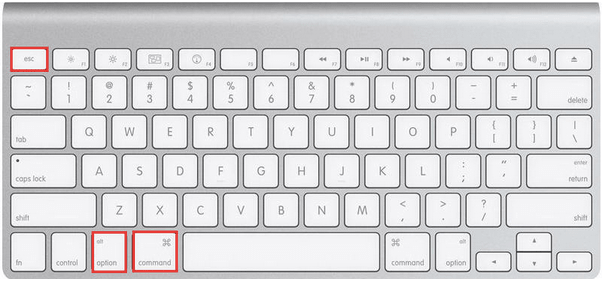
"Force Quit"-vinduene viser alle aktive apper og tjenester som kjører på macOS for øyeblikket.
Velg appen du trenger for å avslutte, og trykk deretter på "Force Quit"-knappen plassert nederst.
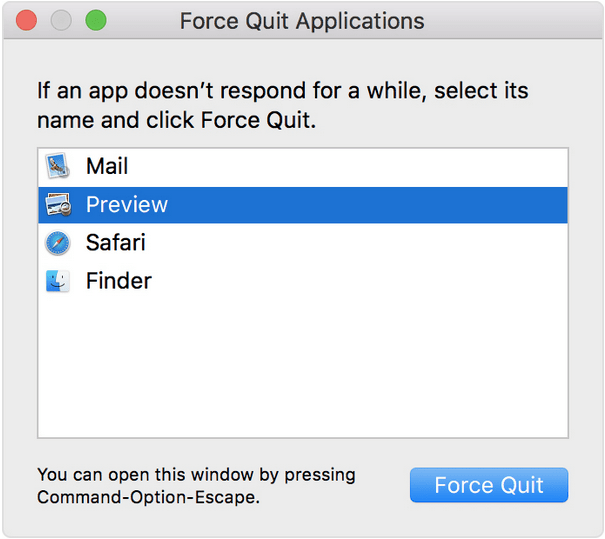
Hvis en bestemt app ikke reagerer, kan du enkelt se statusen i "Force Quit"-dialogboksen.
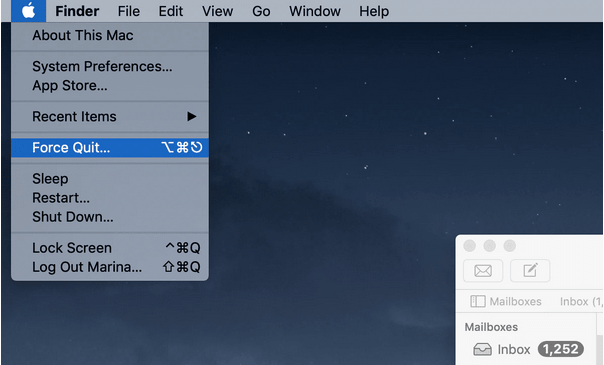
En alternativ måte å avslutte en app som ikke svarer er også tilgjengelig. Trykk på Apple-ikonet øverst til venstre på skjermen, velg alternativet "Force Quit" fra menyen. Dette kan du bruke hvis du glemmer tastekombinasjonssnarveien for å starte Force Quit-dialogboksen.
#3 Bruke Mac's Dock
En annen unik måte å tvinge avslutning av programmer på Mac er å bruke Dock. Som vi alle er ganske mye klar over, er alle de aktive appikonene plassert på Mac-dokken, ikke sant? Klikk på appen du trenger for å avslutte, og trykk deretter på Ctrl+ Tilvalg-tasten.
En meny dukker opp på skjermen, velg alternativet "Force Quit" for å avslutte appen.
#4 Via Activity Monitor
Gå videre til Applications-mappen> Verktøy> Activity Monitor.
I Macs Activity Monitor-vindu dobbeltklikker du på appen du ønsker å avslutte.
Et eget vindu åpnes nå på skjermen som viser appens informasjon. Trykk på "Force Quit" eller "Quit"-knappen for å avslutte den valgte appen.
#5 Bruke Mac-terminalen
Akkurat som hvordan Windows har en dedikert "kommandoprompt" for å kjøre og kjøre commons, på macOS har vi et terminalvindu.
Trykk på Command + Space-tasten på Mac-tastaturet for å starte Spotlight-søket.
Skriv "Terminal" i søkeboksen og trykk Enter. Skriv inn følgende kommando i Macs terminalvindu og trykk Enter.
Ps -øks
Dette vil liste ned alle aktive apper som kjører på Mac-enheten din, sammen med deres respektive PID-numre. Noter raskt PID-nummeret til appen du må avslutte.
Skriv "q" for å gå tilbake til kommandolinjemodus der du utfører neste kommando.
Bildekilde: Tech Junkie
Skriv "Kill" og trykk Enter.
Avslutt alle vinduer og gå tilbake til hovedskjermen.
Les også: Slik tvinger du avslutning av et program på Mac: 5 måter å lukke en app
Hvordan Ctrl Alt Del i Remote Desktop Mac?
For å kontrollere Alt Delete på en Mac eksternt, last ned " Remote PC "-appen fra nettet. Start appen på enheten din (annet enn Mac) og opprett en ekstern tilkobling. Trykk på "Handlinger"-alternativet på den øverste menylinjen og velg "Control+Alt+Del".
Er det en Alt-tast på en Mac?
Alt-tasten på Mac er merket som "Alternativ"-tasten på Mac-tastaturet. Den kan brukes til å behandle en haug med skjulte kommandoer og funksjoner.
Les også: Slik tvangsavslutter du applikasjoner på Android, Windows PC og iOS
Tvinge avslutning Fungerer ikke på Mac? Her er hva du trenger å gjøre.
Klarer du ikke å avslutte en app ved å bruke de ovennevnte metodene for tvangsavslutning? Ikke bekymre deg. Her er løsningen!
Vi vil først anbefale at du starter Mac-enheten på nytt. Men selv etter omstart hvis en bestemt app oppfører seg dårlig eller ikke reagerer, er dette hva du kan prøve.
Trykk og hold Power-knappen på Mac-en i ca. 10-15 sekunder, til du ser Apple-logoen på skjermen.
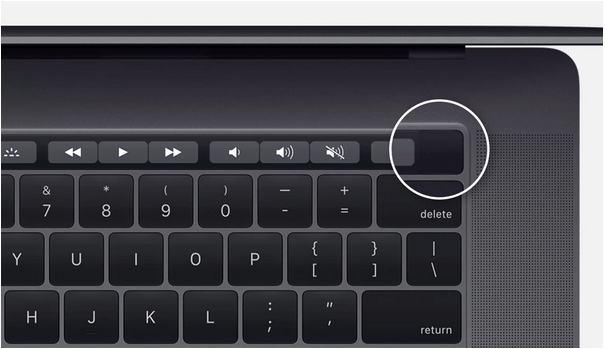
Så snart du ser Apple-logoen på skjermen, slipper du strømknappen.
Du kan prøve denne metoden hvis du ikke klarer å åpne Apple-menyalternativene i tilfelle enheten din ikke reagerer.
Les også: MacBook Touch Bar fungerer ikke? Lær hvordan du løser problemene (2021)
Konklusjon
Her var noen løsninger for å bruke Control Alt Del på en Mac for å tvinge bort apper og programmer som ikke reagerer. Du kan bruke hvilken som helst av metodene ovenfor for å tvinge avslutning av programmer på macOS-enheten din når du når som helst blir sittende fast.
For andre spørsmål eller hjelp, ta gjerne kontakt.

 Ekstra tips
Ekstra tips